Heim >häufiges Problem >So richten Sie die Nachrichtenerinnerung in der Windows 11-Taskleiste ein
So richten Sie die Nachrichtenerinnerung in der Windows 11-Taskleiste ein
- 王林nach vorne
- 2023-06-29 17:07:064389Durchsuche
Wie stelle ich die Nachrichtenerinnerung in der Taskleiste in Win11 ein? Wenn wir den Computer verwenden, werden in der Taskleiste häufig Nachrichtenerinnerungen angezeigt. In letzter Zeit möchten Benutzer die Nachrichtenerinnerung in der Taskleiste zurücksetzen. Wie sollten sie das tun? Schauen wir uns dieses Tutorial zum Festlegen von Erinnerungen an Taskleistennachrichten in Win11 an.

Tutorial zum Festlegen der Erinnerung an Taskleistennachrichten in Win11
1. Klicken Sie zuerst auf die Tonschaltfläche in der unteren rechten Ecke und wählen Sie dann die Symbolschaltfläche aus, um die Einstellungen einzugeben.
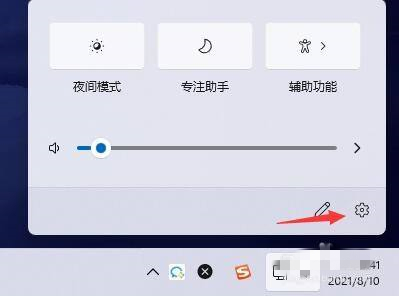
2. Klicken Sie in den Systemeinstellungen auf, um die Benachrichtigungseinstellungen einzugeben.
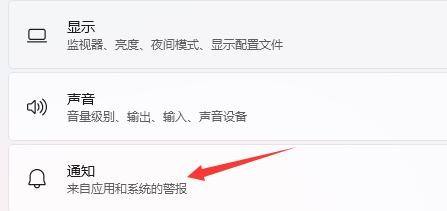
3. Öffnen Sie dann die Benachrichtigung in den Benachrichtigungseinstellungen und Sie können unten auch die spezifische Benachrichtigungsmethode festlegen.
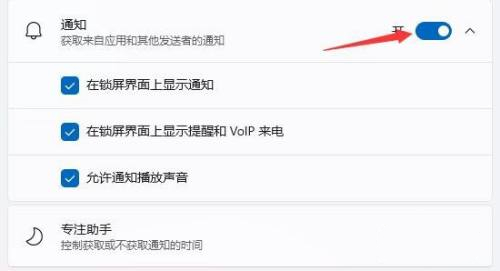
4. Sie können unten auch festlegen, ob für bestimmte Anwendungen eine Benachrichtigung erfolgen soll.
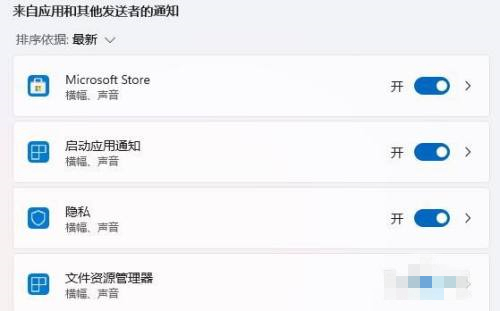
Das obige ist der detaillierte Inhalt vonSo richten Sie die Nachrichtenerinnerung in der Windows 11-Taskleiste ein. Für weitere Informationen folgen Sie bitte anderen verwandten Artikeln auf der PHP chinesischen Website!
In Verbindung stehende Artikel
Mehr sehen- Wo kann die Schließung des Kuaishou-Ladens beantragt werden?
- Das kommende AR/VR-Headset von Apple wird über drei Displays verfügen
- Am Vorabend der WWDC kursierten neue Verbesserungen in iOS 16, iPadOS 16, tvOS 16 und macOS 13
- Der Apple M2 Ultra-Prozessor wird einem Benchmarking unterzogen
- So wechseln Sie in den abgesicherten Modus, wenn Win10 nicht booten kann

